4.1 バンドルグループの作成
-
ZENworksコントロールセンターで、[]タブをクリックします。
-
[]>[]の順にクリックします。
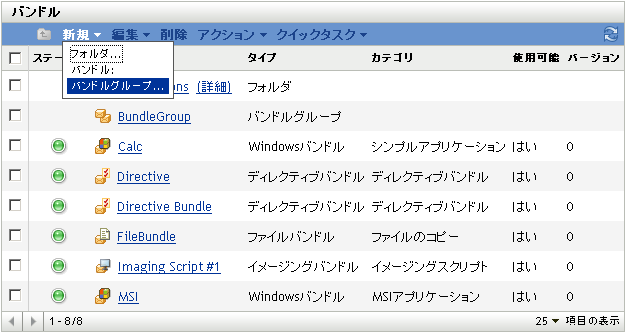
-
次のフィールドに入力します:
グループ名: バンドルグループの名前を入力します。名前は、同じフォルダにある他の項目(バンドル、グループ、フォルダなど)の名前と異なる必要があります。入力した名前は、ZENworksコントロールセンターに表示されます。
詳細については、「ZENworksコントロールセンターの命名規則」を参照してください。
フォルダ: バンドルを配置するZENworksコントロールセンターフォルダの名前を入力するか、参照して選択します。デフォルトは/バンドルですが、バンドルを分類する追加フォルダを作成できます。
別のフォルダにグループを作成する場合は、フォルダを参照して選択します。デフォルトでは、グループは現在のフォルダで作成されます。
説明: バンドルグループのコンテンツの短い説明を入力します。この説明は、ZENworksコントロールセンターに表示されます。
-
[]をクリックして[グループメンバーの追加]ページを表示し、グループのメンバーとするバンドルを指定します。
バンドルはいくつでもグループに追加できます。別のバンドルグループをグループに追加することはできません。
-
[]をクリックして、[メンバーの選択]ダイアログボックスを表示します。
バンドルを追加しようとしているため、[メンバーの選択]ダイアログボックスはBundlesフォルダが表示された状態で開きます。
-
グループに追加するバンドルを参照して選択します。手順は次のとおりです。
-
-
[]をクリックして[概要]ページを表示し、情報を確認して、必要に応じて[]ボタンを使用して情報を修正します。
-
(オプション)[]オプションを選択して、グループの作成後にグループのプロパティページが表示されるようにします。その後、追加のバンドルプロパティを設定できます。
-
[]をクリックすると、グループが作成されます。
バンドルグループのコンテンツをデバイスまたはユーザに配布する前に、セクション 4.5, バンドルグループのデバイスへの割り当てまたはセクション 4.6, バンドルグループのユーザへの割り当てを進める必要があります。
 をクリックして、選択するバンドルが見つかるまでフォルダを移動します。
をクリックして、選択するバンドルが見つかるまでフォルダを移動します。